Win10电脑优化设置教程 让你的电脑速度更快更流畅(4)
2018-11-27 09:21:19
来源:
互联网
Win10硬盘无损分区方法步骤:
-
首先在Win10桌面的“此电脑”右键鼠标,然后选择点击打开“管理”;
-
打开计算机管理界面后,再点击左侧的“磁盘管理”;
-
接下来在需要分区的磁盘上点击鼠标右键,然后选择“压缩卷”,之后输入新分区盘的容量大小,默认是最大,可以根据需要分几个盘,灵活调整下大小,完成之后点击“压缩”。
-
压缩完成之后,就会出现一个叫做压缩卷的方框,继续在上面点击右键,然后选择“新建简单卷”。选择之后弹出一个对话框,这时候什都不要管,一直“下一步”就可以完成一个新区创建了。
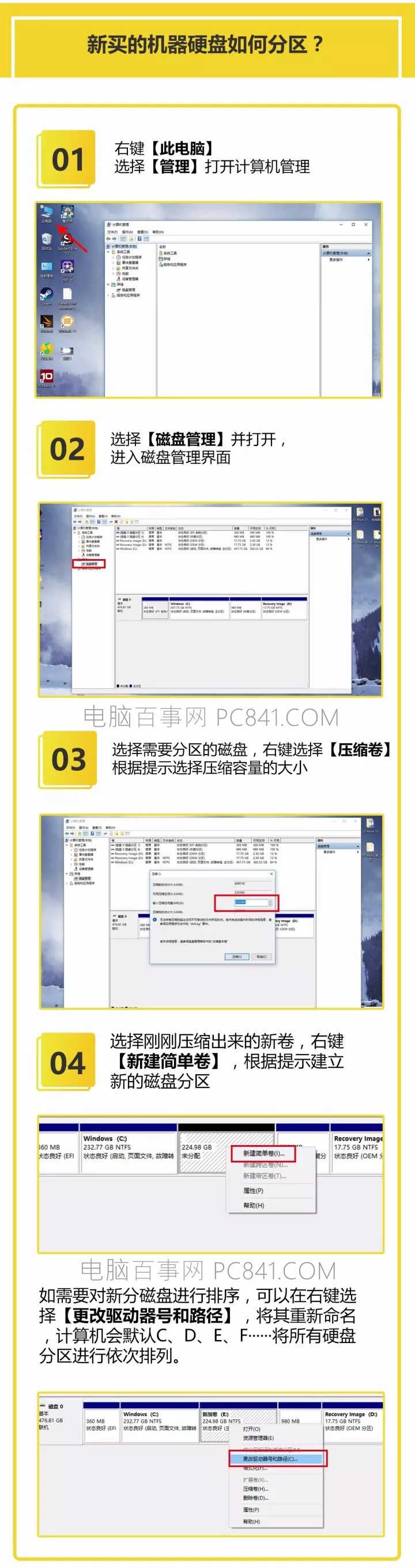
图解Win10硬盘分区教程
新建分区后,在我的电脑中就可以看到,新增的一个磁盘了,如果需要分多个区,按照上面的步骤,操作就可以了。
以上就是本期的新电脑优化设置指南,如果还有激活、我的电脑图标怎么放桌面等入门问题,可以看下上期的“小白必看的新电脑第一次开机指南”,里面有不少相关介绍。
- Win10屏幕亮度切换终于正常了 这个烦人Bug终于修复了
- 微软推送Win10新预览版Build 18282:引入新亮色主题和新
- Win10系统下无法连接网络的解决方法教程 电脑不能联网
- Win10系统怎么重置网络?Win10系统重置网络命令使用方法
- win10系统语音提示怎么关闭?windows10系统语音讲述的关
- Windows10 19H1新特性盘点,Win10 Build 18277更新了什
- 微软要把PC接管手机深入化,今后Win10可接打电话收发短
- Win10内置管理员帐户Administrator无法打开应用的解决
- Win10内置的超级管理员账户无法打开Modern应用怎么办?
- 盘点Win10小技巧:几组鲜为人知的Win10小技巧介绍







